Comment ajouter facilement des widgets Tripadvisor à un site Web (2023)
Publié: 2023-05-24Vous souhaitez ajouter des avis Tripadvisor sur un site Web ? Devinez quoi - vous n'êtes pas seul!
En tant que plate-forme d'avis populaire sur Internet, Tripadvisor peut être un excellent endroit pour trouver une preuve sociale de votre marque afin d'augmenter vos ventes.
Mais ajouter directement des avis Tripadvisor à un site Web peut être difficile. Si vous n'êtes pas habitué à gérer du code, cela peut même finir par coûter cher.
La solution? Suivez simplement notre guide ici, où nous vous montrons la manière la plus simple d'intégrer Tripadvisor à votre site.
Voici ce que notre tutoriel couvrira. Vous pouvez cliquer sur une section pour passer devant.
- Pourquoi ajouter des avis Tripadvisor sur votre site Web ?
- Le moyen le plus simple d'ajouter des avis Tripadvisor à WordPress
- Comment ajouter facilement des widgets Tripadvisor au site Web
Commençons:
Pourquoi ajouter des widgets Tripadvisor à votre site Web ?
En ajoutant des avis Tripadvisor sur votre site, vous pouvez convaincre davantage de visiteurs d'acheter chez vous.
Après tout, plus de 89 % des consommateurs consultent les avis avant d'acheter quelque chose en ligne.
Si vous affichez des critiques positives directement sur votre site, les gens peuvent voir que d'autres utilisent vos produits avec plaisir. Ainsi, les gens seront beaucoup plus susceptibles de faire un achat également.
En tant que plateforme d'avis populaire, Tripadvisor peut être une source fantastique d'avis pour votre site.
En plus d'aider à augmenter vos ventes, l'intégration des derniers avis peut aider le référencement de votre site Web
Votre site Web peut alors se classer plus haut dans les résultats des moteurs de recherche et vous aider à atteindre encore plus de clients.
Le moyen le plus simple d'ajouter des avis Tripadvisor à WordPress
Si vous souhaitez afficher des avis sur votre site Web, l'option la plus simple consiste à utiliser un plug-in d'agrégateur d'avis.
Au lieu d'insérer manuellement des codes d'intégration ou d'utiliser des iFrames, vous pouvez laisser le plug-in ajouter automatiquement des avis sur votre site.
Et le meilleur plugin du marché que vous pouvez utiliser est Reviews Feed Pro.
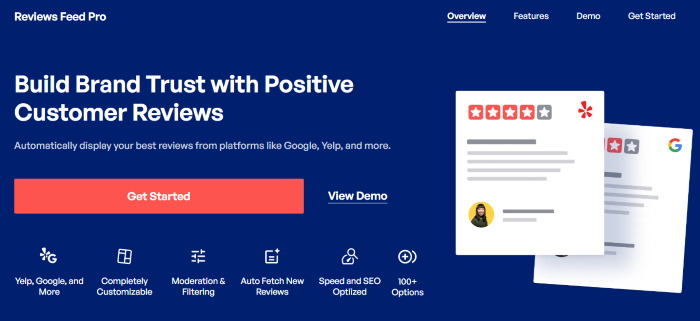
Avec l'aide de ce plugin, vous pouvez facilement intégrer les avis des plus grandes plateformes, notamment Tripadvisor, Facebook, Google Reviews et Yelp.
Suivez simplement le flux guidé en 3 étapes et vous pouvez avoir un widget de révision sur votre site Web en quelques minutes seulement.

De plus, le plugin vous donne un contrôle total sur les avis qui apparaissent sur votre site Web.
Cela signifie que vous pouvez ajouter des filtres ou modérer vos widgets d'avis Tripadvisor et choisir d'intégrer uniquement des avis de haute qualité.
En conséquence, vous aurez plus de facilité à convertir les visiteurs de votre site Web.
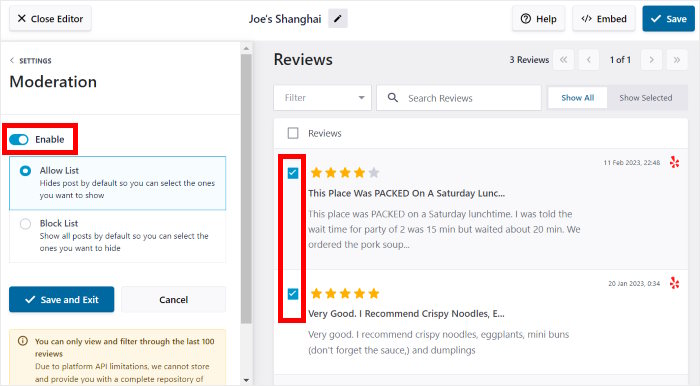
Reviews Feed Pro est également livré avec un personnalisateur visuel que vous pouvez utiliser pour personnaliser facilement l'apparence de votre widget d'avis.
Vous pouvez modifier votre mise en page, la conception de l'en-tête, le style des boutons et bien plus encore - pas besoin de codes HTML ou CSS.
La meilleure partie?
Le plugin est livré avec une équipe d'experts WordPress qui sont toujours prêts à vous donner un coup de main. Si vous avez des questions ou avez besoin d'aide, vous pouvez simplement vous tourner vers eux pour obtenir de l'aide.
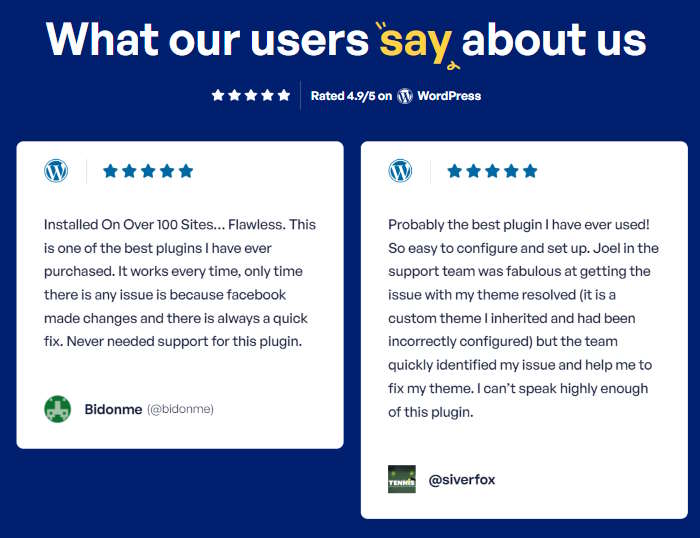
Prêt à intégrer l'avis Tripadvisor ? Prenez votre copie de Reviews Feed Pro ici.
Comment ajouter facilement des widgets Tripadvisor au site Web
Prêt à commencer?
Tout ce que vous avez à faire est de suivre le guide étape par étape ci-dessous, et nous vous montrerons la manière la plus simple d'intégrer le widget Avis Tripadvisor.
Étape 1 : Installez le plug-in Reviews Feed Pro
Tout d'abord, obtenez votre copie du plug-in Reviews Feed Pro ici et téléchargez-le sur votre ordinateur.
Une fois que vous avez fait cela, installez et activez simplement le plugin sur votre site Web WordPress.
Pour un rappel rapide sur la façon de procéder, vous pouvez consulter notre tutoriel sur la façon d'installer et d'activer les plugins WordPress.
Une fois le plugin installé et activé, vous pouvez l'utiliser pour créer votre widget à l'étape suivante.
Étape 2 : créer un widget Tripadvisor
Étant donné que le plugin Reviews Feed Pro est livré avec un flux guidé simple, vous pouvez créer votre widget en quelques clics simples.
Tout d'abord, ouvrez votre tableau de bord WordPress, puis accédez au menu Flux d'avis »Tous les flux .
Sur cette page, cliquez sur le bouton Ajouter nouveau pour continuer.
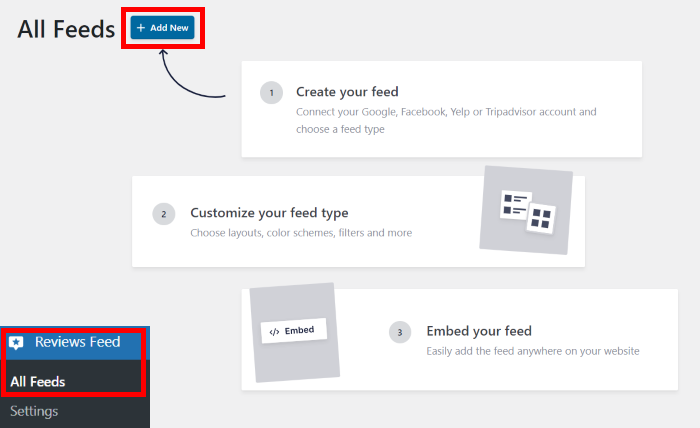
Ensuite, Reviews Feed Pro vous permettra d'ajouter une source pour votre widget d'avis. Une fois que vous vous êtes connecté une fois à une source, vous pouvez la réutiliser instantanément pour n'importe lequel de vos futurs widgets.
Pour continuer, cliquez sur le bouton Ajouter une source ici.
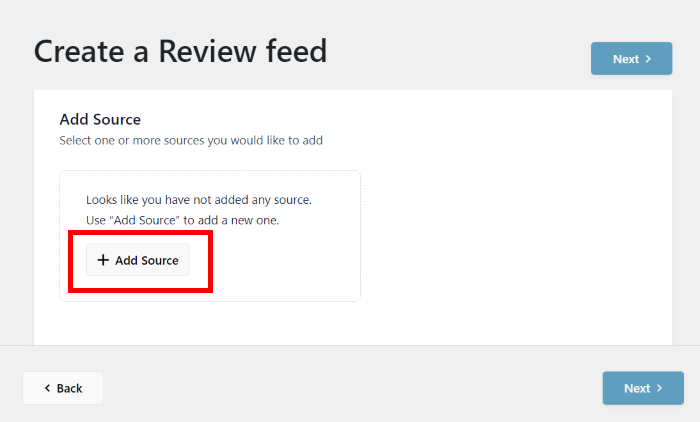
Ensuite, vous pouvez choisir le type de widget d'avis que vous souhaitez créer. Vous avez le choix entre 4 options : widgets d'avis Tripadvisor, Facebook, Google et Yelp.
Pour l'instant, vous pouvez sélectionner l'option Tripadvisor et cliquer sur Suivant .
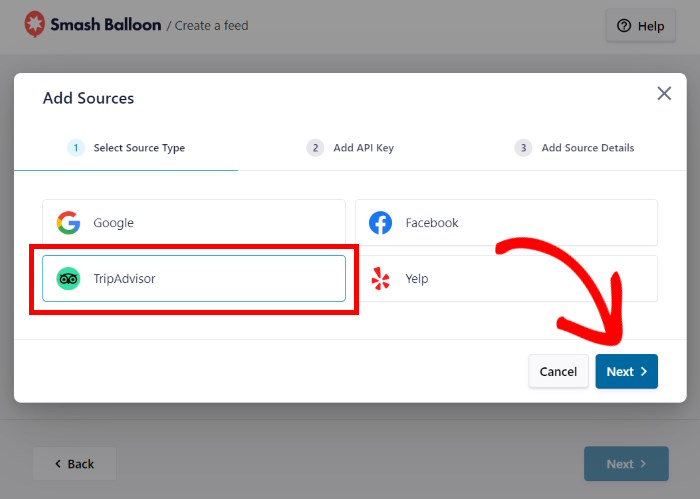
Comme vous pouvez le voir, créer un nouveau widget est super facile avec l'aide de ce plugin. À l'étape 3, vous pouvez connecter ce widget à votre page d'entreprise Tripadvisor.
Étape 3 : connectez votre widget à Tripadvisor
Une fois que vous avez connecté votre widget d'avis à Tripadvisor, le widget peut commencer à afficher des avis sur votre site Web.
Pour ce faire, vous pouvez utiliser une clé API Tripadvisor. De cette façon, Reviews Feed Pro peut automatiquement mettre à jour votre widget avec de nouveaux avis.
Nous avons un guide utile sur la façon de créer des clés API Tripadvisor que vous pouvez consulter. Une fois que vous avez votre clé API, collez -la dans la fenêtre contextuelle ici et cliquez sur Suivant .
Pour créer votre widget sans la clé API, vous pouvez cliquer sur Skip à la place.
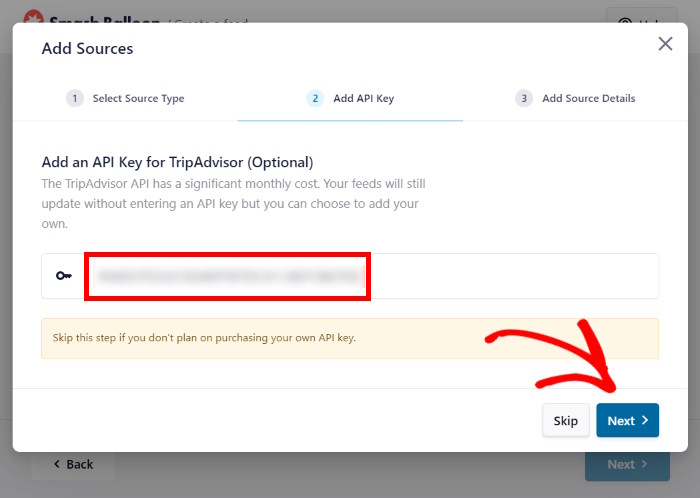
Enfin, vous pouvez choisir la page Tripadvisor à connecter à votre widget. Vous pouvez utiliser votre propre page ou toute page dont vous souhaitez intégrer les avis.
Vous pouvez simplement coller l'URL de la page Tripadvisor ici avant de cliquer sur Terminer .
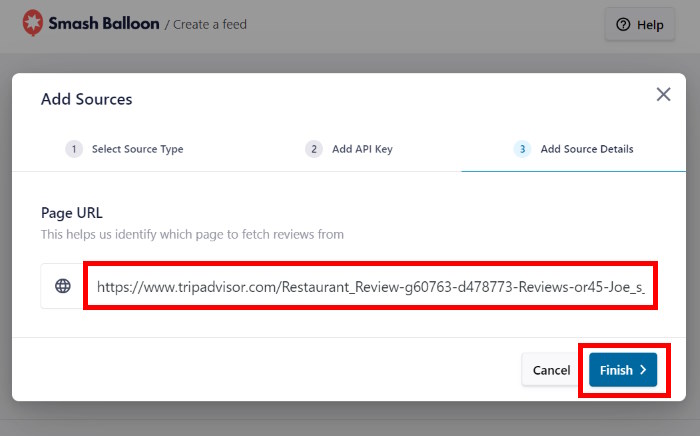
Après cela, vous pouvez l'utiliser librement comme source pour l'un de vos futurs widgets.
Pour continuer, sélectionnez votre source Tripadvisor et cliquez sur le bouton Suivant .
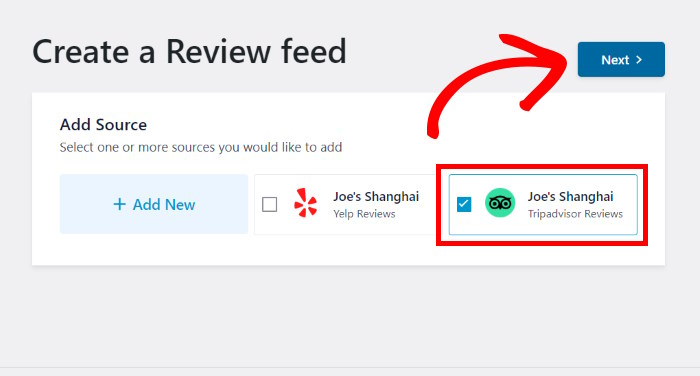
Étant donné que le plugin copie automatiquement le design de votre site WordPress, votre widget Tripadvisor sera magnifique dès sa sortie de l'emballage.
En plus de cela, vous pouvez personnaliser l'apparence de votre widget à l'étape suivante.
Étape 4 : Personnalisez vos avis Tripadvisor
Pour vous aider à créer facilement des widgets d'avis uniques, Reviews Feed Pro est fourni avec des modèles prédéfinis que vous pouvez importer.
Voici les 7 modèles au choix :
- Défaut
- Cartes simples
- Maçonnerie
- Examen unique
- Carrousel vitrine
- Carrousel
- Grille carrousel
Après avoir sélectionné le modèle que vous préférez, cliquez sur le bouton Suivant .
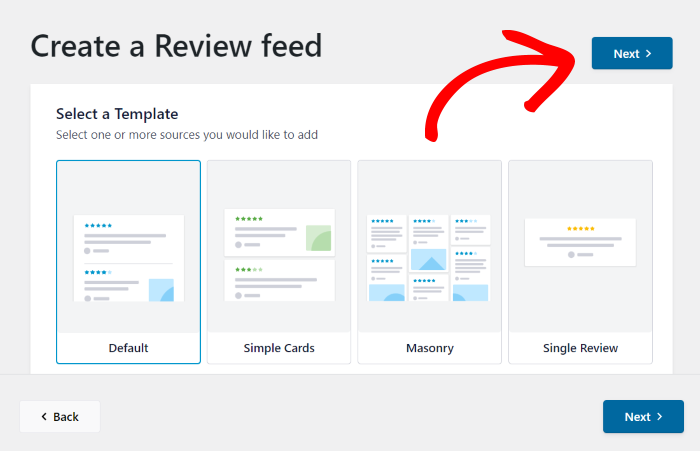
Vous verrez alors le widget s'ouvrir dans le personnalisateur visuel. À partir de là, vous pouvez modifier votre mise en page, revoir les éléments, la conception des boutons, les filtres et bien plus encore.
Sur la droite, vous pouvez également voir un aperçu en direct de votre widget Tripadvisor. De cette façon, vous pouvez vérifier toutes vos modifications en temps réel.
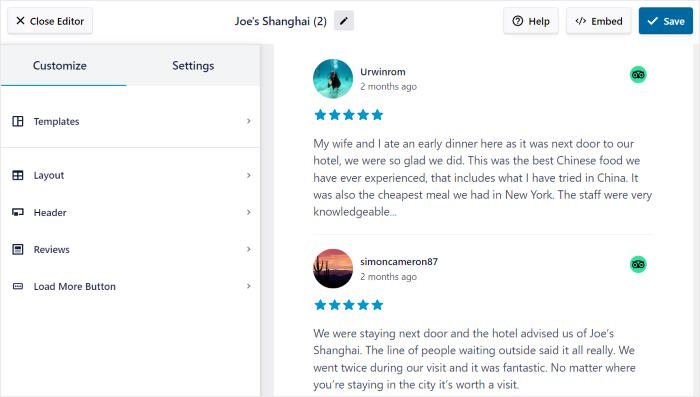
Prêt à commencer à personnaliser votre widget d'avis Tripadvisor ?
Tout d'abord, cliquez sur l'option Mise en page à gauche.
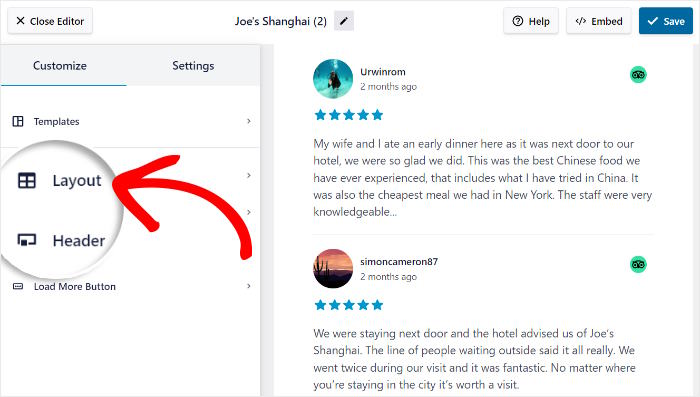
À partir de là, vous pouvez modifier la disposition des avis Tripadvisor sur votre widget.
Voici les 3 options parmi lesquelles vous pouvez choisir - Liste, Maçonnerie et Carrousel .
Examinons-les en détail ci-dessous.
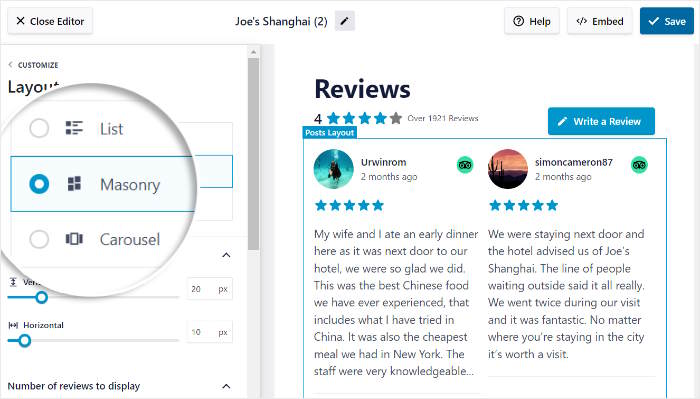
En utilisant l'option Liste , vous pourrez afficher vos avis Tripadvisor dans une seule colonne.

De cette façon, chaque avis prend plus de place sur votre site et est clairement visible.
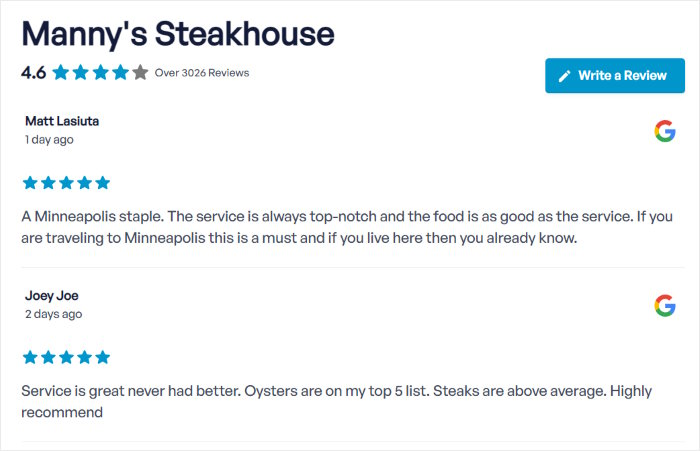
Ensuite, nous avons la mise en page Masonry , qui intégrera les critiques des médias sociaux dans plusieurs colonnes.
C'est un excellent moyen d'afficher des tonnes d'avis à la fois pour engager vos visiteurs.
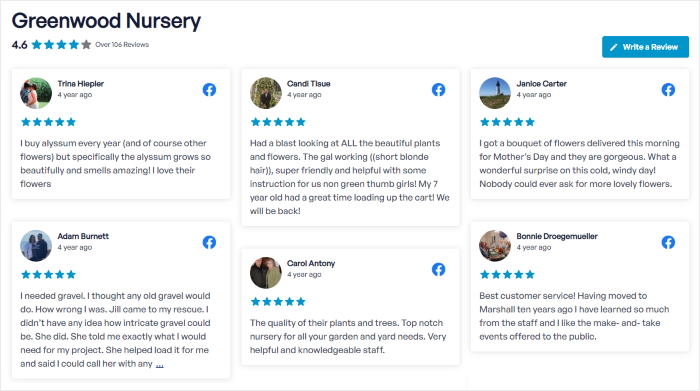
Enfin, vous pouvez également choisir la disposition Carrousel et afficher vos avis sous forme de diaporama.
En rendant votre site Web plus interactif, vous aurez plus de facilité à attirer l'attention des gens.
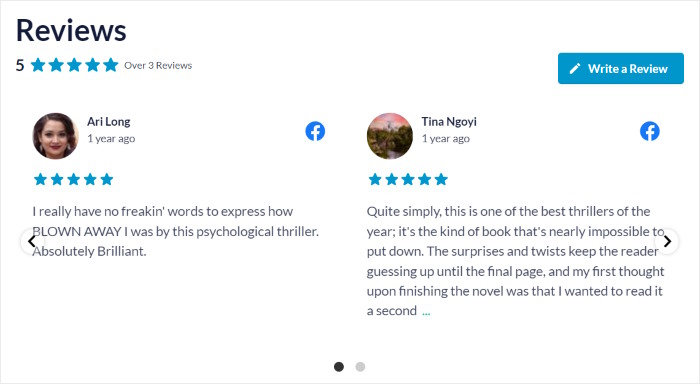
Après avoir choisi la mise en page que vous préférez, cliquez sur Enregistrer pour confirmer vos modifications.
Ensuite, cliquez sur le bouton Personnaliser en haut pour continuer à personnaliser votre widget Tripadvisor.
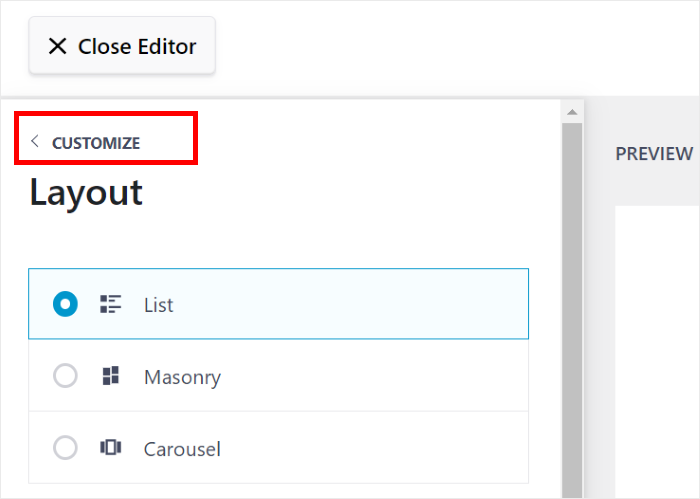
Comme vous pouvez le constater, Reviews Feed Pro facilite la personnalisation de l'apparence de votre widget de révision WordPress.
En utilisant les options restantes, vous pouvez définir vos éléments de révision, votre en-tête, votre bouton et bien plus encore. Enfin, n'oubliez pas de cliquer sur Enregistrer pour valider vos modifications.
Vous pouvez ensuite choisir les avis que vous souhaitez afficher sur votre site Web.
Cliquez simplement sur l' onglet Paramètres en haut, puis cliquez sur l'option Filtres .
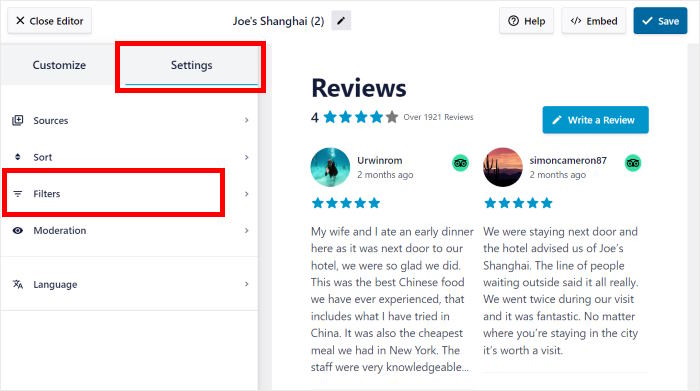
En ajoutant des filtres à partir d'ici, vous pouvez choisir d'afficher ou de masquer en fonction du nombre d'étoiles de l'avis.
Sur la gauche, sélectionnez simplement le nombre d'étoiles que vous souhaitez afficher sur votre site Web.
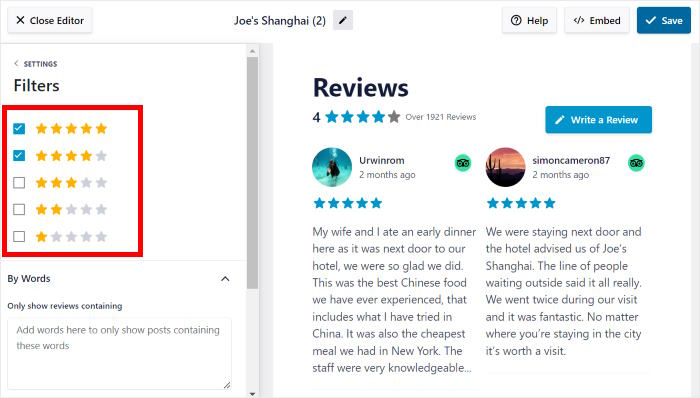
Une fois que vous êtes satisfait de vos filtres, cliquez sur le bouton Enregistrer comme avant.
Vous pouvez également filtrer votre widget Tripadvisor par mots-clés et choisir d'afficher ou de masquer les avis contenant des mots spécifiques.
De plus, le plugin vous permet même de modérer votre widget d'avis Tripadvisor. De cette façon, vous pouvez choisir manuellement les avis à afficher sur votre site.
Enfin, cliquez sur le bouton Enregistrer et vous êtes prêt à passer à la dernière étape ci-dessous.
Étape 5 : Ajoutez des widgets Tripadvisor à votre site Web
Le plugin Reviews Feed Pro vous permet de choisir entre 2 façons d'intégrer vos avis.
- Ajouter des widgets Tripadvisor à une page Web
- Ajouter des widgets Tripadvisor à la barre latérale ou au pied de page d'un site Web
Vous ne savez pas lequel choisir ? Examinons ces deux méthodes ci-dessous.
Ajouter des widgets Tripadvisor à une page Web
Pour faciliter l'intégration des avis, vous pouvez commencer directement à partir de votre personnalisateur visuel.
Tout d'abord, recherchez le bouton Intégrer dans le coin supérieur droit, puis cliquez dessus.
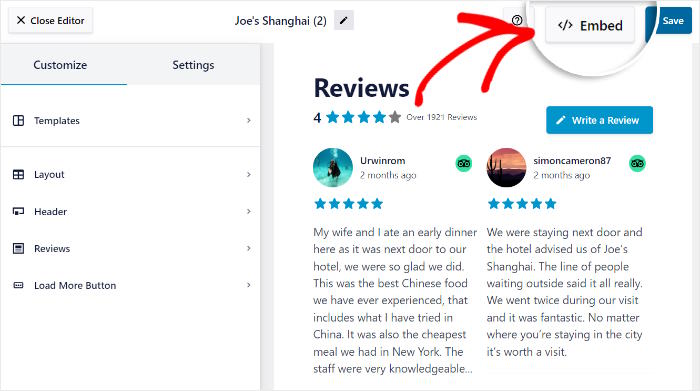
Après cela, vous pouvez choisir où vous souhaitez ajouter des avis Tripadvisor sur votre site Web.
Vous pouvez les intégrer dans votre barre latérale, votre pied de page ou votre page Web. De plus, vous pouvez copier le shortcode et intégrer manuellement vos avis.
Cette fois, cliquez sur le bouton Ajouter à une page ici.
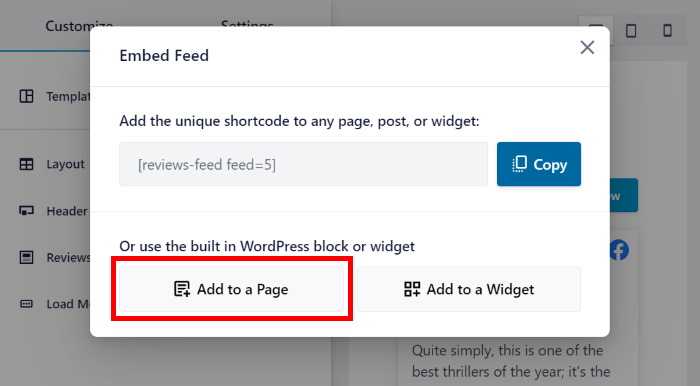
Vous pouvez alors voir toutes les pages disponibles sur votre site WordPress.
Sélectionnez la page sur laquelle vous souhaitez afficher les avis Tripadvisor et cliquez sur Ajouter pour continuer.
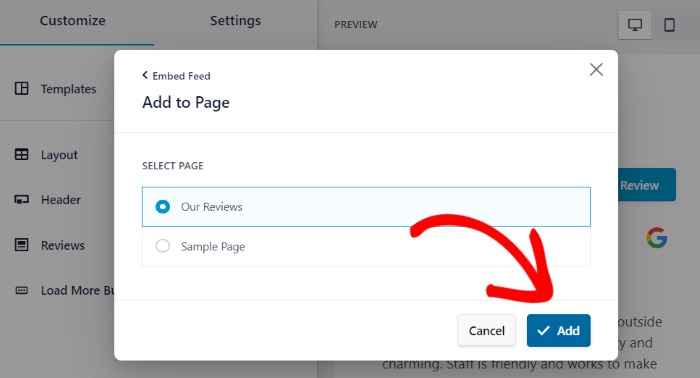
Maintenant, le plugin Reviews Feed Pro ouvrira cette page dans l'éditeur WordPress.
Tout d'abord, ajoutez un nouveau bloc de contenu en cliquant sur l' icône plus (+) ici.
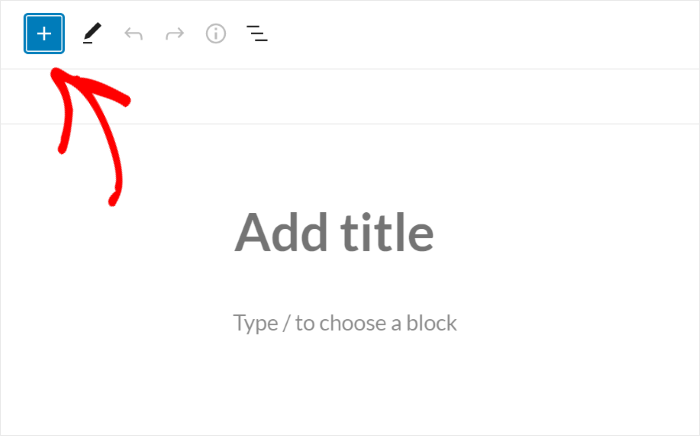
À l'aide de la barre de recherche en haut, vous pouvez maintenant rechercher le bloc "fil d'avis" .
Dans les résultats de recherche ci-dessous, sélectionnez le bloc Flux d'avis .
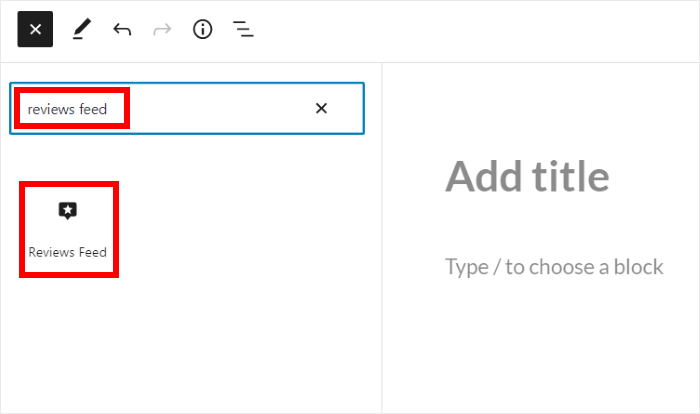
Pour enregistrer votre nouveau widget d'avis Tripadvisor, vous pouvez cliquer sur le bouton Mettre à jour .
Les visiteurs de votre site Web pourront alors consulter vos avis Tripadvisor directement sur votre site Web, comme ceci :
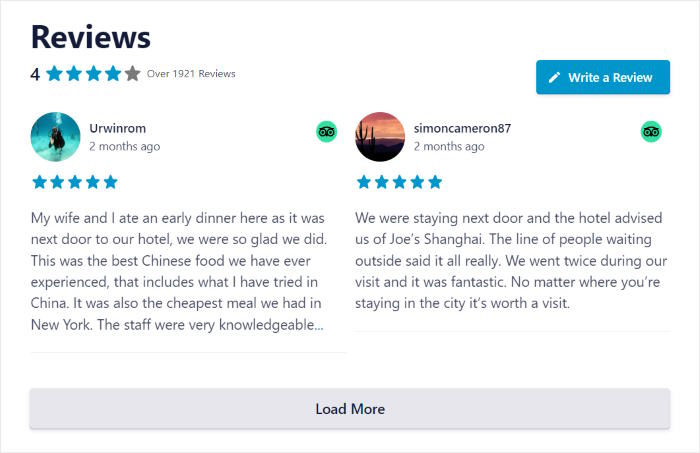
Examinons une autre façon d'ajouter des avis Tripadvisor à votre site Web.
Ajouter des widgets Tripadvisor à la barre latérale ou au pied de page d'un site Web
Vous pouvez également utiliser un widget d'avis pour intégrer les avis Tripadvisor dans la barre latérale ou le pied de page de votre site Web.
Comme auparavant, vous pouvez également le faire en utilisant le personnalisateur visuel.
Tout d'abord, accédez au menu Flux d'avis » Tous les flux depuis votre tableau de bord pour voir tous vos widgets d'avis.
Pour continuer, cliquez sur le widget Tripadvisor que vous souhaitez intégrer.
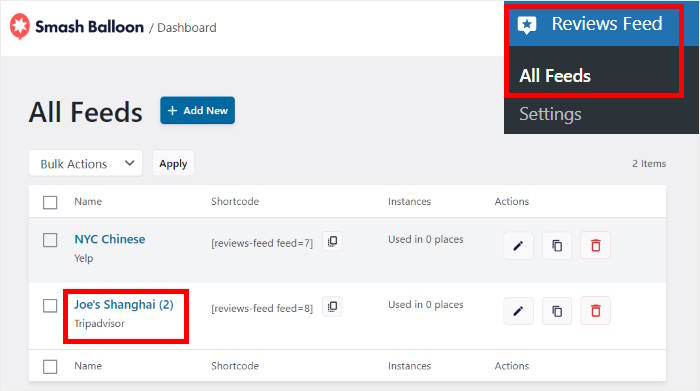
Juste comme ça, vous pouvez recommencer à modifier votre widget Tripadvisor.
Pour l'instant, cliquez sur le bouton Intégrer pour continuer à partir d'ici.
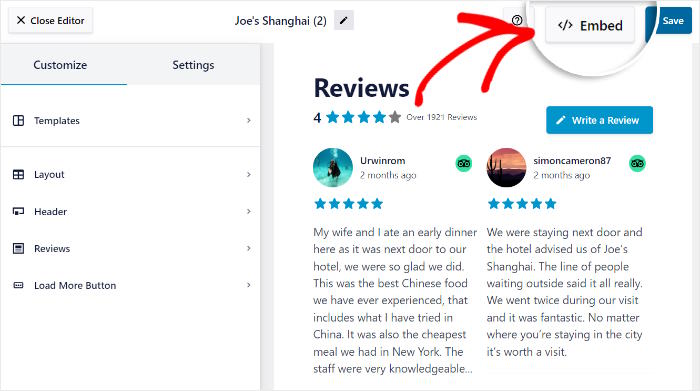
Après cela, Reviews Feed Pro vous permettra de choisir comment intégrer vos avis Tripadvisor.
Vous pouvez cliquer sur le bouton Ajouter à un widget cette fois.
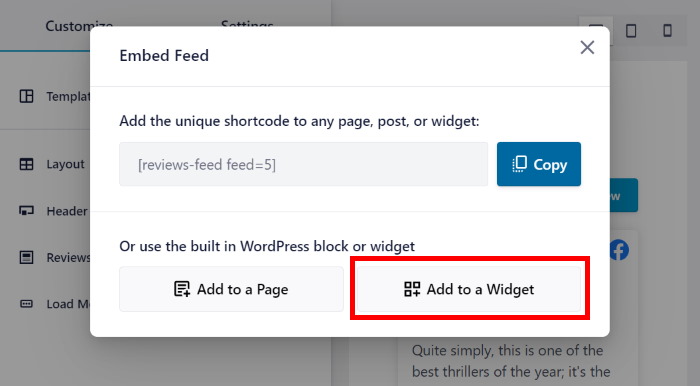
Vous serez ensuite redirigé vers la page Widgets de votre site Web, où vous pourrez ajouter, modifier ou supprimer vos widgets WordPress.
Désormais, vous pouvez choisir d'ajouter Tripadvisor à votre barre latérale ou à votre pied de page .
Pour notre tutoriel ici, nous allons utiliser l'option Sidebar .
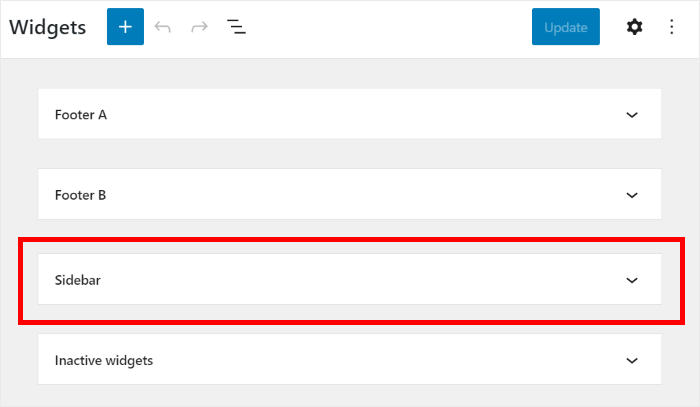
Après avoir sélectionné l'emplacement, vous pouvez créer un nouveau widget en cliquant sur le bouton icône plus (+) .
Enfin, cliquez sur le widget Reviews Feed parmi toutes les options ici.
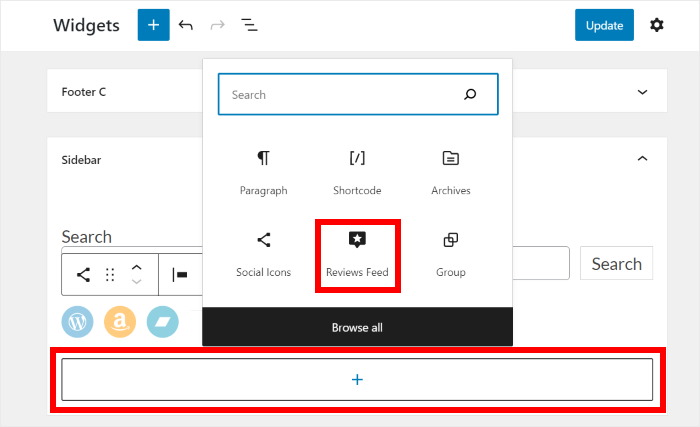
Tout ce que vous avez à faire est de cliquer sur Mettre à jour et vos avis Tripadvisor seront en direct sur votre site Web.
Vous pouvez alors commencer à augmenter vos ventes avec des avis et des témoignages de haute qualité.
Pour vérifier comment vos avis Tripadvisor seront perçus par vos visiteurs, vous pouvez ouvrir votre site Web et voir par vous-même.
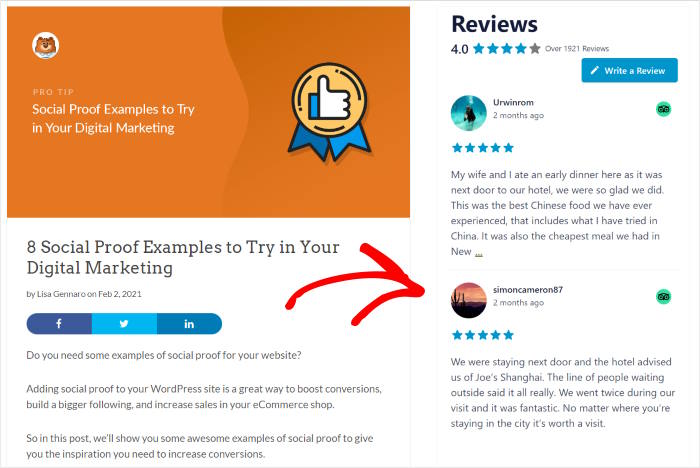
Et voilà !
Comme vous pouvez le voir, il peut être très facile d'ajouter des avis Tripadvisor à votre site Web à l'aide de Reviews Feed Pro.
En quelques clics, vous pouvez avoir un widget d'avis TripAdvisor sur votre site WordPress - aucun codage n'est nécessaire. Juste comme ça, vous pouvez commencer à augmenter vos conversions et à augmenter vos ventes.
Prêt à ajouter des avis Tripadvisor sur votre site Web ? Obtenez Reviews Feed Pro pour votre site dès aujourd'hui !
Si vous voulez plus de façons de développer votre marque en ligne, consultez ce guide sur la façon d'intégrer les médias sociaux dans votre site Web.
Pour plus de trucs et astuces de marketing en ligne, vous pouvez nous suivre sur Twitter et Facebook.
